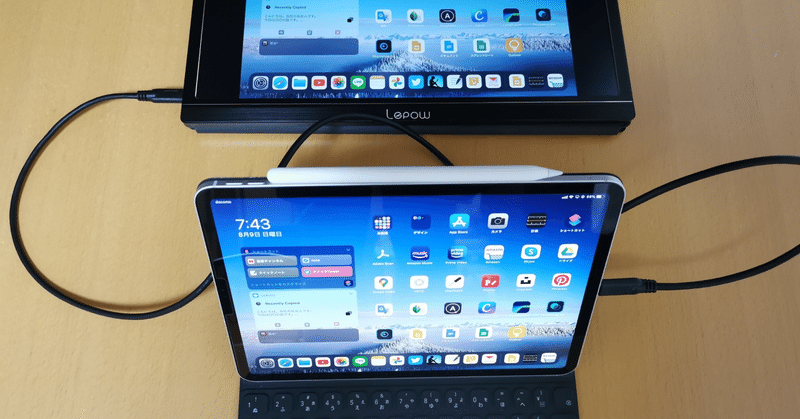
iOS17でiPadをモニターにしたい人が選ぶべきHDMI・UVC変換キャプチャーボードの基礎知識【動画実況者は何を買うべきか?】
先日のiOS17のアップデートで、USB-TypeC搭載型のiPadがUVC(USB VIdeo Class)に対応しました。
そこでいろいろなガジェット系動画や記事が上がっていますが、実際のところ多くの人は何を買えばいいのか分からないと思います。
そこで、情報整理のついでにどういう人はどの商品を買えばいいのかをお伝えします。
1. そもそもUVC(USB Video Class)とは?
簡単に言うと映像をUSBで送る規格です。
例えば、これまでHDMIケーブルなどでモニターやPCのキャプチャーボードに映像を送っていたのが、対応する機器ならばUSB同士で映像をやりとりできるようになります。
1.1. 映像出力がUVCの機器の場合
例えばカメラなどがUVCに対応している場合、そのままあるいはUSB-typeC変換ケーブルを用いてiPadに接続し、UVC対応アプリを起動すれば即モニターとして使用できます。
uvc カメラの通販・価格比較 - 価格.com (kakaku.com)
1.2. 映像出力がHDMIの機器の場合
今回はiPadからモニターに画面を映すのではなく、Nintendo SwitchなどのHDMI機器からiPadに映像情報を送る為、USB-typeC→HDMIの変換ケーブルではなく、HDMI→USB-typeCのキャプチャーボードが必要になります。
一般的にHDMI変換ケーブルの方が1000円以下と安いため、間違えて購入しないようにしましょう。
iPadOS 17でUVCがサポートされたことで、HDMI to USB-Cゲームキャプチャーカード「Genki ShadowCast」を利用しiPad上にゲーム画面を表示&録画することが可能に。 (applech2.com)
2. 実際にどれを買えばいいのか?
HDMIとUVCの変換ガジェットをAmazonで検索すると実に多くの商品がHitするため、実際のところどれを買えばいいのか、どれほどの性能なのか分からないと思います。
そこで今回は機材の価格帯と使用されているチップセットおよび対象とするユーザーのニーズに分けて紹介します。
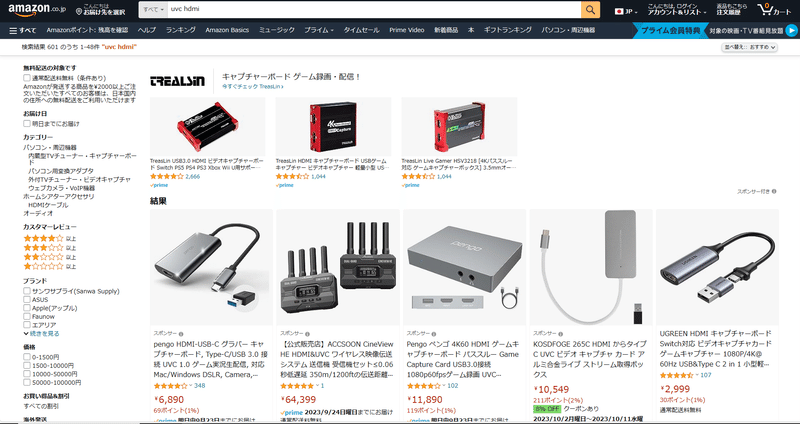
2.1. [1000円~3000円]これは絶対に買うな!(MS2109)
場合によっては1000円以下の激安キャプチャーボードです。多くの場合、中華製のノーブランド商品となります。
この商品のチップは多くの場合MacroSilicon社のMS2109です。
スペックとしては入力:最高4Kで30FPS、出力:FullHD1080pで30FPS、720pで60FPSですが、一部商品ではフレームのコピペで1080pで60FPSに偽装しているものも多く、またカタログスペック通りの性能が出ない製品もあるので注意が必要です。
入力遅延は商品にもよりますが、だいたい100msecで60FPSだと6フレーム程度です。スマブラやスプラトゥーンなどは遊べない程の遅延があると言っていいでしょう。対応規格はUSB2.0なので高速通信には向かず、遅延が多いと考えられます。
そしてチップセットの音声出力はモノラルサウンドになっています。有志のソフトを使えばステレオにできるようですが、iPadでは使えないと見ていいでしょう。
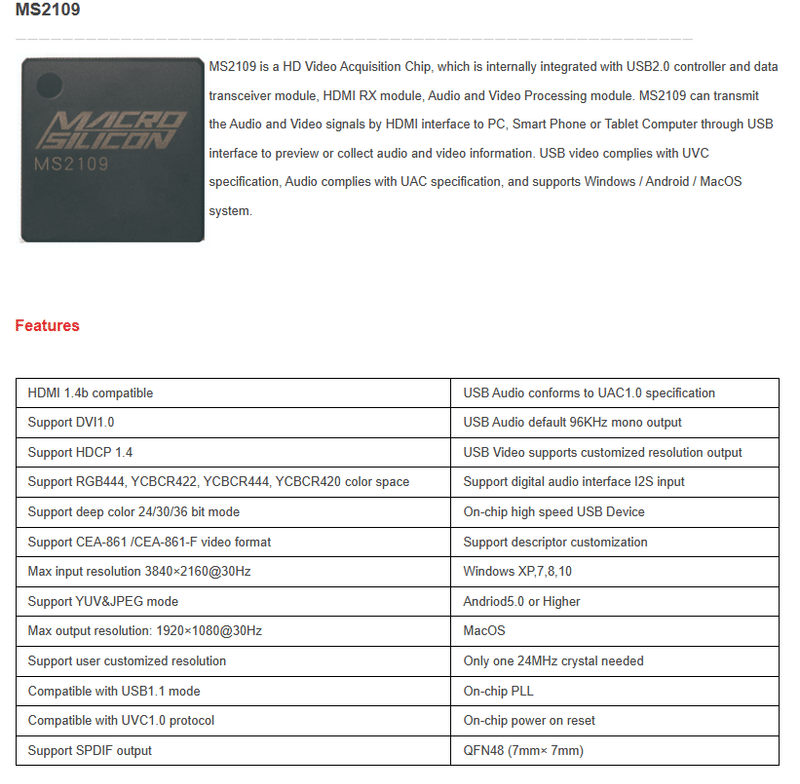
この商品などはスペックからMS2109を使用していると推測できます。逆に言うと、チップの性能以上のことは出来ないので、期待しすぎないように。
最近よく見る 1000 円くらいの HDMI キャプチャーカード (MS2109) についてのメモ - polamjaggy nikki (hatenablog.jp)
総じて、映ればいいと言う人向きではありますが、そういう人でも下記のMS2130搭載機を買う方が良いでしょう。
2.2. [2000~5000円]ある程度の実用性を求める人(MS2130)
実用性を求めるならばこの価格帯のMS2130搭載機になります。
MS2130は2022年頃から出回るようになったMS2109の後継チップです。
スペックとしては入力:4K 30FPS、出力:FullHD 1080p60FPS、ステレオサウンド、USB3.0対応とMS2109を全て上回るスペックを誇ります。
カタログスペック的に入力は4Kシネマ60FPSも対応可能と書いてあるので、素の性能的にもMS2109より一回り余裕がありそうです。
MS2130 MacroSilicon Video Interface ICs (klayers.net)

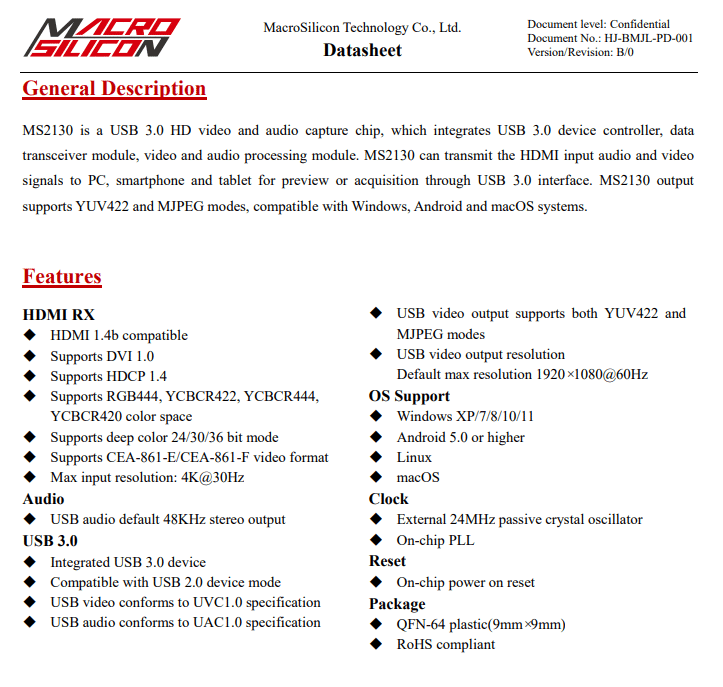
遅延は30~100msec(2~6フレーム)おおよそ50msec(3フレーム)とMS2109と同等か若干マシとのこと。製品による個体差もありそうです。
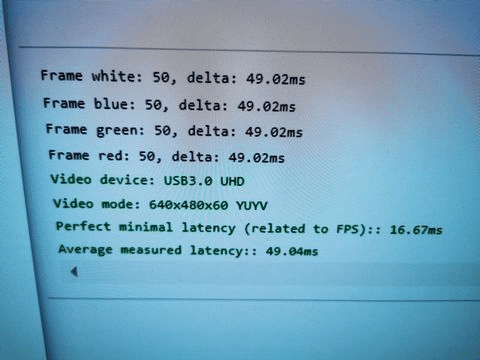
注意すべきはこの価格帯だとMS2109チップセットの商品が紛れ込んでいるため、しっかりスペック表を見て判断しましょう。
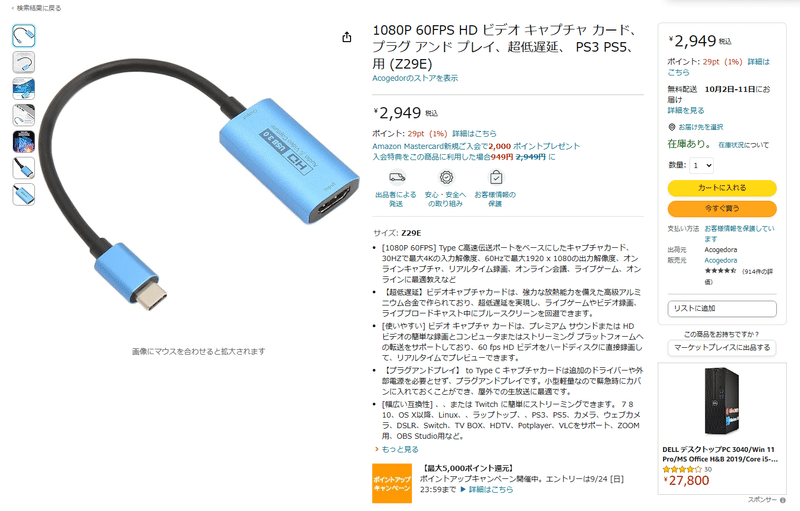
4K入力/フルHD録画対応の安価なHDMIキャプチャが2製品 - AKIBA PC
MS2130搭載が確定している商品を探すようにしましょう。
令和最新版! 新たなる激安 HDMI キャプチャ MS2130 で激安 1080p60 を体感せよ - polamjaggy nikki (hatenablog.jp)
入力画質はカタログ上、現行のメジャー画質を全てカバーしており、出力もFullHD1080p60FPSと申し分ない。ゲームをやる分にはやや遅延が気になるが、全くできないと言う訳ではない程度とのこと。
実用性のある面白ガジェットとして持っておいて損はないでしょう。
2.3. [1万~2万円]iPadだけでゲーム実況者になりたい(MS2131)→そんな上手い話はない
ゲーム機のHDMI出力に実況の音声を載せてiPadだけで動画配信したい!でもゲームはHDMIパススルーに乗せて遅延なく遊びたい!と言うわがままさん向けのチップセットがMS2131です。
スペックとしてはMS2130の兄弟機でほぼ同じ、追加としてチップセットにHDMIパススルー機能が附属しています。
MS2131-MacroSilicon IC-零刻科技股份有限公司 (lin-ker.com)
機種によってはオーディオ出力、マイク入力が備わっており、これ一台で完結する上に、サイズもさほどではないと言う優等生です。
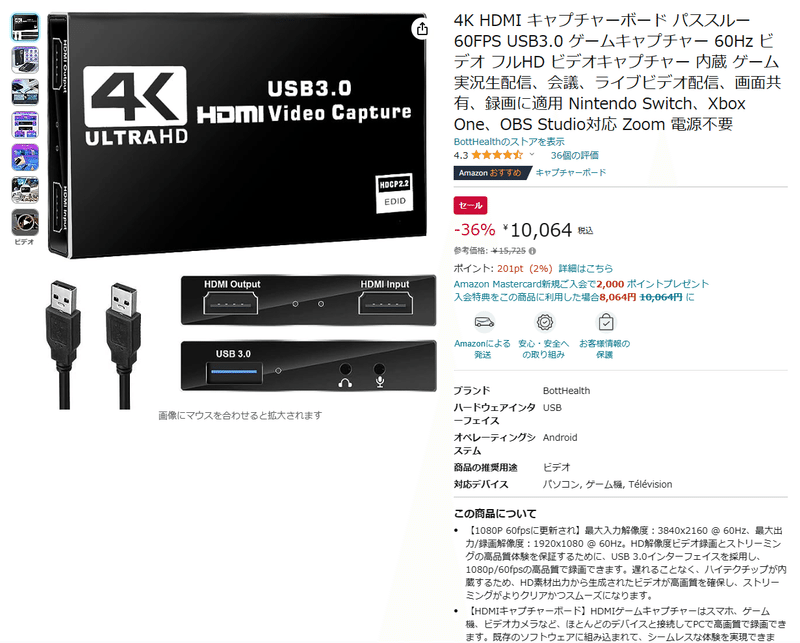
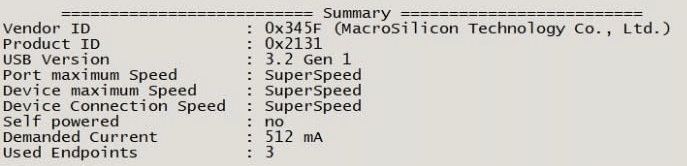
ただし、あくまでも廉価製品ということで、メトロイド ドレッドなどの動きの激しいゲームだと50fpsに処理落ちしてしまう可能性があるとのことです。
しかし、このクラスだと対抗馬が有名キャプチャーボードメーカーのAVerMediaになってくるので初心者向けの実況配信機材としては十二分と言えます。
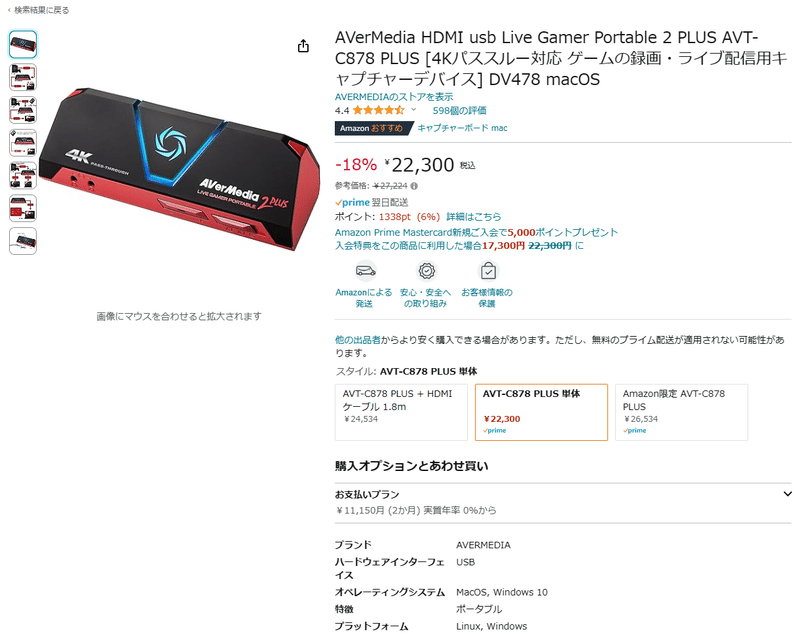
ただし、難点としてはMS2130以上に搭載機を見分けるのが難しいところです。MS2109にパススルーチップを搭載した製品は絶対に買わないようにしましょう。
アマゾンレビューなどで、親切な方が搭載チップを記載してくれていることがあるので参考にしましょう。


いざ検証!
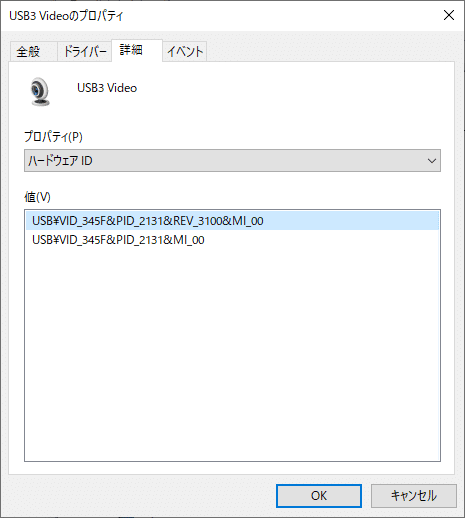
チップセット確認ヨシ!
うーん。MS2131搭載機はiOS17適応済みiPadで動かず…PCでは30fpsのSwitch版ダクソで遅延1Frだったのでそのまま使います。 pic.twitter.com/lOMHARslFc
— 無知蒙昧の化身 (@SepiaSandCreate) September 23, 2023
あれぇ…
3.結語とおすすめ商品
普通のUSB-C・HDMI変換ケーブルと異なり、UVC対応キャプチャーボードの世界はかなり奥が深く、かつ闇も深いことがよく分かりました。
特に激安キャプチャーボードはノーブランド品が多く、製品名や型番から使用されているチップセットの種類が分からないと言う問題を抱えています。
あまりにも安すぎる商品は買わないように気を付けつつ、レビューなどからMS2130あるいはMS2131を搭載した製品を選ぶようにしましょう。
あるいはリスクを嫌うならばAVerMediaなどの実績のある企業の製品を選んでください。
追記)HDMIパススルーやマイク音声ミキサーなどが付いた高性能機はUSB-Cに対応していない可能性があります。AVerMediaも公式には対応を発表していません。もちろん、PCで普通に使えるのでお金の無駄にはなりませんが…
現状では実績のあるHDMI→USB-C変換コネクタ型のMS2130搭載機に絞るべきでしょう。
今回は以上です。お読みいただきありがとうございました。良ければいいねをお願いします。
この記事が気に入ったらサポートをしてみませんか?
